- ผู้เขียน Abigail Brown [email protected].
- Public 2023-12-17 07:03.
- แก้ไขล่าสุด 2025-01-24 12:26.
การอัปเดตแอปไม่ใช่แค่เพื่อประโยชน์ของฟีเจอร์ใหม่เท่านั้น ข้อบกพร่องของซอฟต์แวร์และจุดอ่อนด้านความปลอดภัยได้รับการแก้ไขแล้วในการอัปเดต ซึ่งช่วยปรับปรุงการใช้งานและความปลอดภัยโดยรวมของแอปของคุณ รวมถึงไฟล์และข้อมูลส่วนบุคคลอื่นๆ ในท้ายที่สุด
มีการติดตั้งแอพหลักสองประเภทใน Windows 11: แอพ Microsoft Store และแอพของบริษัทอื่น เราจะพูดถึงวิธีการอัปเดตทั้งสองด้านล่าง
คำแนะนำในบทความนี้ใช้กับ Windows 11 หากภาพหน้าจอหรือขั้นตอนไม่ตรงกับที่คุณเห็นในคอมพิวเตอร์ แสดงว่าคุณอาจใช้เวอร์ชันบิลด์ที่เก่ากว่า
วิธีอัปเดตแอพใน Windows 11
มีสองวิธีในการอัปเดตแอปที่ติดตั้งผ่าน Microsoft Store: ด้วยตนเองและโดยอัตโนมัติ
อัปเดตแอปด้วยตนเอง
อัปเดตแอปด้วยตนเองหากคุณรู้ว่ามีเวอร์ชันใหม่กว่า แต่ Windows ยังไม่ได้ให้คุณ นี่ไม่ใช่วิธีที่เหมาะสมในการอัปเดตแอปของคุณ ซึ่งเป็นสาเหตุที่ทำให้การอัปเดตอัตโนมัติเปิดใช้งานตามค่าเริ่มต้น แต่คุณยังสามารถบังคับให้แอป Windows 11 อัปเดตด้วยตนเองได้
- เปิด Microsoft Store จากแถบงานหรือโดยการค้นหา
- เลือก Library จากด้านล่างซ้ายมือ
-
เลือก รับการอัปเดต เพื่อตรวจสอบแล้วติดตั้งการอัปเดตแอปทั้งหมดจำนวนมาก

Image
วิธีอัปเดตแอป Windows 11 ด้วยตนเองอีกวิธีหนึ่งคือการดาวน์โหลดแอปซ้ำ การดำเนินการนี้จะบังคับให้คอมพิวเตอร์ของคุณใช้เวอร์ชันล่าสุดที่พร้อมใช้งาน โดยค้นหาแอปในคอมพิวเตอร์และเลือก Uninstallจากนั้น ให้กลับมาที่หน้าดาวน์โหลดในสโตร์อีกครั้งเพื่อโหลดอีกครั้ง
อัพเดทแอพอัตโนมัติ
การทำให้แอปของคุณทันสมัยอยู่เสมอเป็นสิ่งสำคัญ Microsoft สนับสนุนสิ่งนี้โดยเปิดใช้งานการอัปเดตอัตโนมัติตามค่าเริ่มต้น หากแอปไม่อัปเดตเมื่อจำเป็น ให้ตรวจสอบว่าการตั้งค่านี้เปิดอยู่
เลือกรูปโปรไฟล์ของคุณที่ด้านบนสุดของ Microsoft Store เพื่อค้นหา การตั้งค่าแอพ จากนั้นตรวจสอบให้แน่ใจว่า การอัปเดตแอป เปิดอยู่.
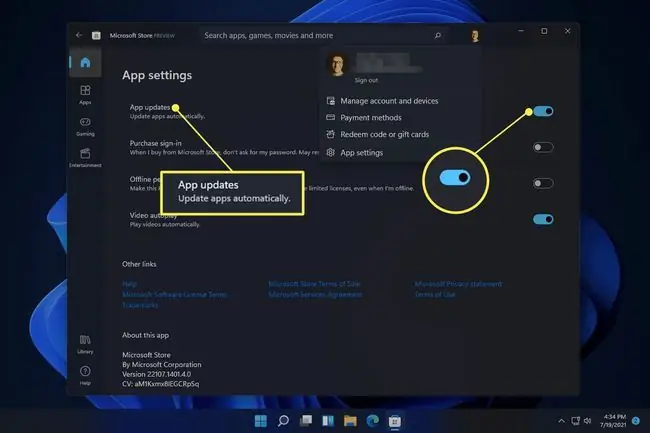
วิธีอัปเดตแอปอื่นๆ บนพีซีของคุณ
มีซอฟต์แวร์มากมายนอก Microsoft Store ตัวอย่างเช่น โปรแกรมทั้งหมดที่คุณดาวน์โหลดผ่านเว็บเบราว์เซอร์จะได้รับการดูแลแยกจากแอป Microsoft Store ซึ่งหมายความว่าการอัปเดตจะแตกต่างออกไปเล็กน้อย
แอพส่วนใหญ่มีตัวเลือกในเมนูวิธีใช้หรือภายในการตั้งค่าเพื่อตรวจสอบการอัปเดตหรือเปิดการอัปเดตอัตโนมัติบางครั้งคุณสามารถทริกเกอร์การอัปเดตได้เองจากที่นั่น มิฉะนั้น คุณจะได้รับแจ้งให้ไปที่เว็บไซต์ของบริษัทเพื่อค้นหาเวอร์ชันล่าสุด ในการทำเช่นนั้น เพียงเข้าไปที่เว็บไซต์ที่เป็นปัญหา ค้นหาและดาวน์โหลดโปรแกรมที่ต้องการอัปเดต และติดตั้งเหมือนที่คุณทำในครั้งแรกที่คุณใส่ไว้ในคอมพิวเตอร์
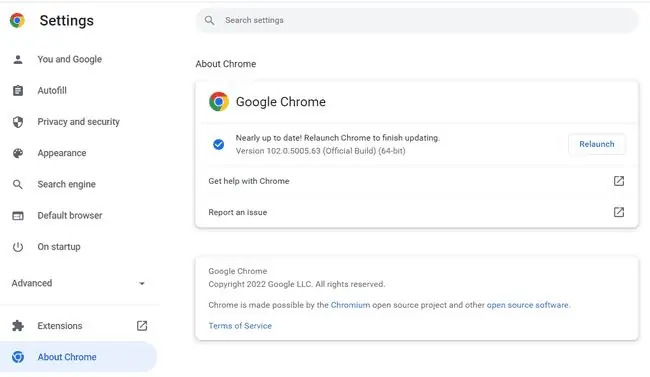
อีกวิธีหนึ่งในการอัปเดตแอปที่ไม่ใช่ของ Microsoft Store คือการใช้เครื่องมืออัปเดตซอฟต์แวร์ นี่เป็นโปรแกรมเช่นกัน แต่ทำงานเหมือน Microsoft Store มากกว่า เนื่องจากสามารถสแกนหาซอฟต์แวร์ที่ล้าสมัย และบางครั้งก็มีปุ่ม 'ติดตั้ง' ที่ใช้งานง่ายเพื่ออัปเดตแอปทั้งหมดของคุณเป็นกลุ่ม
การอัพเดท Windows ต่างออกไป
Windows 11 ยังมีเครื่องมือที่เรียกว่า Windows Update แม้ว่าในตอนแรกอาจดูเหมือนเป็นแหล่งที่มาของการอัปเดตแอป เช่น ที่มีให้ใน Microsoft Store แต่ก็แตกต่างไปจากเดิมอย่างสิ้นเชิง
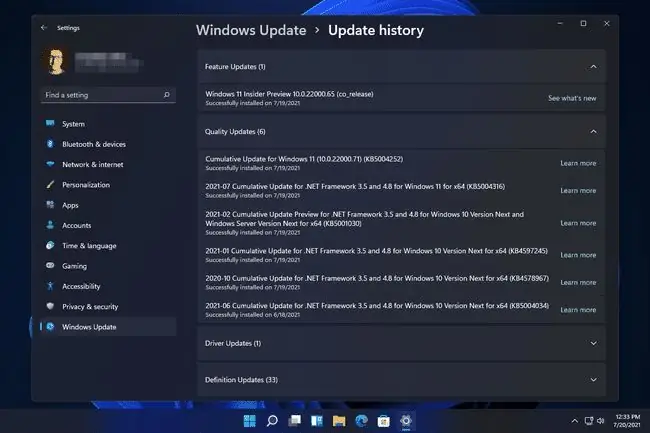
Windows Update คือที่ที่คุณไปอัปเดต Windows 11 (เช่น ระบบปฏิบัติการทั้งหมด) เมื่อคุณดาวน์โหลดและติดตั้งการอัปเดตด้วย Windows Update คุณจะไม่พบแอปเวอร์ชันใหม่ในชีวิตประจำวันของคุณ เช่น Netflix, Spotify ฯลฯ แต่จะมีคุณลักษณะใหม่และการปรับปรุงความปลอดภัยสำหรับระบบปฏิบัติการทั้งหมดแทน
การอัปเดต Windows 11 ให้ทันสมัยอยู่เสมอก็สำคัญไม่แพ้การรักษาเวอร์ชันใหม่ของแอปทั้งหมดของคุณ
คำถามที่พบบ่อย
ฉันจะอัปเดตแอปบน Windows 10 ได้อย่างไร
ในการอัปเดตแอป Windows 10 ตรวจสอบให้แน่ใจว่าฟีเจอร์อัปเดตอัตโนมัติของ Windows 10 เปิดอยู่ ไปที่แอป Microsoft Store เลือก การตั้งค่า และตรวจสอบว่า อัปเดตแอปโดยอัตโนมัติ เปิดอยู่ หากต้องการอัปเดตแอป Windows 10 ด้วยตนเอง ให้เปิดแอป Store เลือก ไอคอนสามจุด แล้วคลิก ดาวน์โหลดและอัปเดต > รับการอัปเดต
ฉันจะอัปเดตแอปบน Windows 8 ได้อย่างไร
หากคุณใช้พีซีที่ใช้ Windows 8 ให้ไปที่ Store > การตั้งค่า แล้วเลือก อัปเดตแอป ตรวจสอบให้แน่ใจว่า อัปเดตแอปของฉันโดยอัตโนมัติ ถูกตั้งค่าเป็น ใช่ หากต้องการอัปเดตแอปด้วยตนเอง ให้ไปที่ Store> Settings > อัปเดตแอป และเลือก ตรวจสอบการอัปเดต
ฉันจะถอนการติดตั้งแอพใน Windows 11 ได้อย่างไร
กด ปุ่ม Windows + i จากนั้นเลือก Apps จากเมนูทางด้านซ้าย เลือก แอปและคุณลักษณะ จากนั้นค้นหาแอปที่คุณต้องการถอนการติดตั้ง แล้วคลิกไอคอนสามจุดทางด้านขวา เลือก Uninstall จากนั้นทำตามคำแนะนำเพื่อถอนการติดตั้งแอพ






